iPhone에서 Instagram 캐시를 지우고 공간을 확보하는 방법 [안전하고 빠름]
Instagram 캐시를 지우는 것은 iPhone을 원활하게 사용하는 데 필요합니다. Instagram은 캐시된 데이터를 축적하는 소셜 미디어 플랫폼입니다. 이러한 캐시는 앱을 방문할 때마다 이미지를 더 빨리 로드하는 데 필요합니다. 그러나 Instagram의 캐시는 시간이 지남에 따라 커지고 있으며, 이것이 장치가 느려지는 이유입니다. 다행히도 이 페이지에 도착했습니다! 이 기사를 계속 읽으면 iPhone 16에서 Instagram 캐시를 지우는 두 가지 빠른 기본 방법을 알게 될 것입니다. 앱을 제거할 필요도 없습니다! 지금 읽고 있습니다!
가이드 목록
1부. iPhone에서 한 번의 클릭으로 Instagram 캐시를 지우는 가장 좋은 방법 2부: 앱을 제거하여 iPhone에서 Instagram 캐시를 지우는 방법 3부. 설정을 통해 iPhone에서 Instagram 캐시를 지우는 방법 4부: iPhone에서 Instagram 캐시를 지우는 방법에 대한 FAQ1부. iPhone에서 한 번의 클릭으로 Instagram 캐시를 지우는 가장 좋은 방법
"Instagram이 제대로 작동하도록 iPhone에서 캐시를 지우는 방법?" 글쎄요, 4Easysoft 아이폰 클리너 도구는 Instagram에서 생성된 iPhone의 모든 불필요한 캐시를 지울 수 있는 기능을 갖추고 있습니다. 이 도구는 Instagram의 캐시뿐만 아니라 iPhone의 정크도 찾아내는 심층 스캐닝 기능을 갖추고 있습니다. 그런 다음 이를 빠르게 삭제하여 공간을 확보하고 사용자 경험을 개선합니다. 그 외에도 데이터 손실 없이 기기의 저장 공간을 절약하려는 경우 이 도구가 도움이 될 수 있습니다. 큰 크기의 파일을 압축하여 더 작게 만들 수 있습니다. 4Easysoft iPhone Cleaner는 iPhone에서 Instagram 캐시를 지우는 데 뛰어난 도구입니다.

모든 iOS 버전 및 iPhone, iPad, iPod 모델과 호환됩니다.
3가지 모드 또는 다양한 세척 레벨을 갖춘 삭제 모드로 구성되어 있습니다.
앱 캐시, 비디오, 사진, 연락처, 통화 기록, Safari 북마크, 앱 등 10개 이상의 데이터를 정리할 수 있습니다.
삭제하거나 제거하고 싶은 파일을 선택할 수 있는 파일 미리보기 기능이 추가되었습니다.
4Easysoft iPhone Cleaner를 사용하여 iPhone에서 Instagram 캐시를 지우는 방법
1 단계다운로드 및 설치 4Easysoft 아이폰 클리너 Windows 또는 Mac 컴퓨터에서. 그런 다음 실행하고 USB 케이블을 사용하여 iPhone을 컴퓨터에 연결합니다. 그러면 iPhone 화면에 팝업이 나타납니다. 신뢰하다 계속하려면 버튼을 클릭하세요.

2 단계다음으로 개인 데이터 삭제 아래 옵션 개인 정보 삭제 드롭다운 메뉴. 그 후, 도구는 Instagram의 캐시를 포함하여 iPhone 앱 콘텐츠와 개인 데이터를 자동으로 스캔합니다.

3단계그 후, 도구는 원치 않는 데이터, 정크 데이터 및 캐시 데이터가 어디에서 왔는지 보여줍니다. 체크박스를 선택하십시오. 인스타그램 아래의 응용 선택. 그렇지 않으면 모든 선택 버튼을 클릭하여 원치 않는 모든 데이터를 지웁니다. 그런 다음 삭제 iPhone에서 Instagram 캐시를 지우는 버튼.

4단계도구가 삭제 과정을 완료할 때까지 기다리세요. 몇 분 밖에 걸리지 않습니다. 그러면 Instagram 캐시에서 완전히 벗어날 수 있습니다!
iPhone에서 앱을 제거하여 Instagram 캐시를 지우는 방법
이제 "iPhone에서 Instagram 캐시를 지우는 방법"이라는 질문에 답할 수 있는 최고의 도구를 알게 되었고, 이 부분에서는 iPhone에서 Instagram 캐시를 지우는 가장 쉬운 두 가지 기본 방법도 소개했습니다. 첫 번째 방법은 Instagram 캐시를 직접 제거하여 지우는 것입니다. 이렇게 하면 Instagram에서 해당 캐시를 제거할 수 있습니다. 그러나 제거했다가 다시 설치하는 것은 꽤 번거롭고 Instagram에서 생성된 모든 원치 않는 데이터를 제거하지 못합니다.
1 단계iPhone 홈 화면에서 다음을 찾으세요. 인스타그램 응용 프로그램. 그런 다음 몇 초 동안 탭하여 누르고 있습니다. 메뉴 화면에 나타납니다. 그렇지 않으면 모든 응용 프로그램이 흔들릴 때까지 기다리세요.
2 단계탭하세요. 앱 제거 와 함께 마이너스 옵션에서 아이콘을 선택하세요.
3단계마지막으로 탭하세요 앱 삭제 확인을 위해. 그 후, 다음으로 이동하세요. 플레이 스토어 그리고 설치하다 인스타그램 다시.
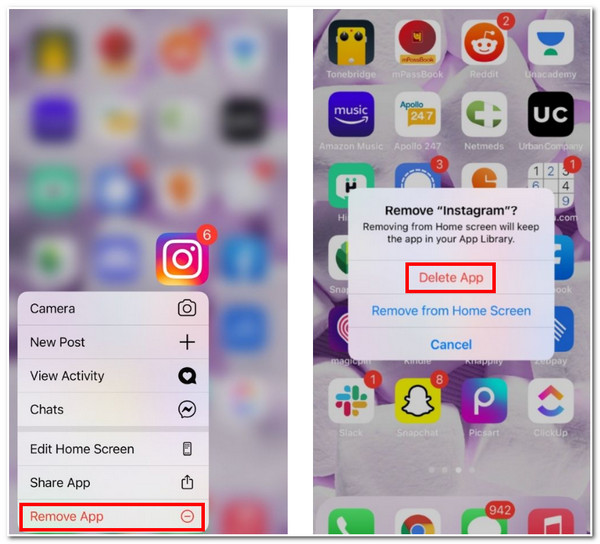
3부. 설정을 통해 iPhone에서 Instagram 캐시를 지우는 방법
iPhone에서 Instagram에서 생성된 캐시를 지울 수 있는 또 다른 방법은 캐시를 제거하는 것입니다. 설정. 검색 창을 사용하면 최근 검색 내용이 모두 저장되는데, 이는 캐시입니다. 더 자세히 설명하자면, Instagram은 최근 검색 내용에 데이터를 저장하는데, 이를 사용하여 검색 창에 다시 입력하지 않고도 특정 계정을 다시 방문할 수 있습니다. 이 경우 Instagram은 해당 계정의 이미지와 비디오를 처음부터 다시 로드하지 않습니다. 이는 최근 검색 내용에서 수집된 캐시를 사용하여 즉시 로드하기 때문입니다. 따라서 Instagram이 완벽하게 실행되도록 iPhone에서 캐시를 지우는 방법은 아래 단계를 따르세요.
1 단계iPhone에서 다음을 찾으세요. 인스타그램 앱을 실행하세요.
2 단계탭하세요. 보안 옵션을 선택한 다음 선택하세요 검색 기록 지우기.
3단계그런 다음 탭하세요 모두 지우기, Instagram 캐시를 제거합니다.
4부: iPhone에서 Instagram 캐시를 지우는 방법에 대한 FAQ
-
Instagram 캐시에는 정확히 어떤 데이터가 들어있나요?
캐시 데이터는 로그인 세부 정보, 검색 기록 또는 결과, 자주 방문한 Instagram 페이지 또는 사용자 계정, 비디오 및 이미지를 저장합니다. 이러한 모든 것이 캐시에 포함되며, 그 중 다수는 Instagram이 지연되고 전반적인 장치 성능에 영향을 미칩니다.
-
컴퓨터에서 Instagram 캐시를 지우는 방법?
컴퓨터에서 Instagram 캐시를 지우려면 브라우저에서 공식 Instagram 웹사이트를 방문하세요. 다음으로 Instagram 계정에 로그인하여 액세스하세요. 개인정보 보호 및 보안 옵션을 클릭합니다. 그런 다음 계정 데이터 보기 그리고 체크하세요 모두 보기 아래의 검색 기록 옵션을 클릭하세요. 검색 기록 지우기 그리고 선택을 확인하려면 체크 표시를 하세요. 네, 확실합니다.
-
iPhone에 충분한 공간이 있는 경우 Instagram 캐시를 제거해야 합니까?
캐시를 삭제할 필요는 없습니다. 캐시는 여러 가지 이점도 제공합니다. 예를 들어, 캐시는 Instagram이 검색 내용을 기억하고 페이지를 빠르게 로드하는 데 도움이 됩니다. 그러나 캐시 데이터 수가 쌓이기 시작하면 iPhone 속도에 영향을 미치고 충분한 파일 저장 공간을 소모합니다. 따라서 가끔씩 지우는 것이 좋습니다.
결론
그게 전부입니다. iPhone에서 Instagram 캐시를 지우려면 이 방법을 따라야 합니다! 우리가 소개한 두 가지 기본 방법은 효과적이지만, 모든 것을 삭제하지는 않는다는 점을 기억하세요. 모든 Instagram 캐시를 삭제하려면 다음과 같은 강력한 타사 도구가 필요합니다. 4Easysoft 아이폰 클리너. 이 도구는 Instagram 캐시를 포함한 모든 원치 않는 데이터를 제거하기 위해 개발되었습니다. 이 도구를 사용하면 Instagram 성능을 개선하고 동시에 공간을 확보할 수 있습니다. 지금 바로 웹사이트를 방문하여 도구를 다운로드하고 설치하세요.


